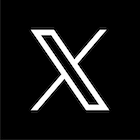토레스 내비게이션 업데이트 안드로이드 오토 스마트 미러링이 시작되었습니다. 믿음의 토레스 드디어 안드로이드폰을 내비게이션에 연결할 수 있습니다.
토레스 5만대 판매 기념으로 실시하는 고객 감사 캠페인을 통해 쌍용자동차 서비스를 방문하면 무상으로 업데이트 해줍니다.
토레스 내비게이션 업데이트 안드로이드 오토 스마트 미러링

KG모빌리티에서 토레스에 장착된 내비게이션에 안드로이드 오토 스마트 미러링이 가능하도록 업데이트를 지원한다는 공지가 나왔습니다.
- 토레스 출고 차량 전체 스마트 미러링 미적용 차량
- 인포콘 내비게이션 스마트 미러링 기능 추가 (안드로이드 오토)
이번 포스팅은 토레스에 안드로이드 스마트 미러링 내비게이션 업데이트를 하는 방법에 대해 설명합니다. USB 하나만 있으면 금방 업데이트할 수 있으니 천천히 따라해 보세요.
토레스 안드로이드 오토 스마트 미러링 업데이트 준비물
내비게이션에 안드로이드 스마트 미러링 업데이트를 하기 위해서는 몇 가지 준비물이 필요합니다.
- USB 메모리 16GB이상 (포맷)
- 업데이트 파일 1.56GB
- 시동을 끄지 않은 주차 상태의 토레스
- 자신감
토레스 안드로이드 오토 스마트 미러링 업데이트 파일 다운로드

토레스 내비게이션 업데이트를 위해 먼저 파일을 다운로드 해야 합니다. 파일 이름은 “Toress-J100-v02J100 AVNT Software_209_1110_0306″이며 용량은 1.56GB입니다. 아래 다운로드 버튼을 눌러 해당 홈페이지를 방문 후 다운로드해 주세요.
KG모빌리티 홈페이지 다운로드
구글 드라이브 다운로드
다운로드 파일 압축 해제

다운로드를 완료 했다면 압축을 해제해 주세요. 아래와 같은 두 파일이 있습니다. USB 메모리를 포맷해 주세요.
USB에는 이 두 파일만 있어야 합니다. 이름을 변경하지 말고 그대로 USB 메모리로 복사하세요.
토레스에서 업데이트하는 방법
토레스로 이동해 내비게이션 업데이트하는 방법을 순서대로 설명드리겠습니다. 주의사항은 먼저 읽어 보세요.
- 업데이트 완료 전까지 시동을 절대 끄면 안됩니다.
- 업데이트 순서를 잘 지켜야 합니다.
- SOC
- MCU
- CCU
- USB에 복사하는 파일 명을 절대로 변경하면 안됩니다.
1. USB 삽입
USB 메모리에 복사를 완료 했다면 차량으로 이동해 주시고 제일 먼저 안전한 곳에서 시동을 걸어주세요.
공조 조절 화면 아래에 있는 USB 글자가 새겨져 있는 USB 단자에 메모리를 삽입해야합니다.

USB를 넣고 업데이트 중에 “조종석 펌웨어” 팝업창이 나온다면 “나중에 알림”을 선택해 주세요.
2. 홈 화면 설정 선택

내비게이션 홈 화면에서 맨 우측으로 넘기면 나오는 톱니바퀴 모양의 설정을 선택해 주세요.

설정 메뉴 아래 업데이트를 선택해 주세요.
3. 업데이트 설치

업데이트 모드에서 아래의 순서대로 소프트웨어를 업데이트해야 합니다. 중요하니 한 번 더 살펴보시고 따라 하세요.
- SOC 소프트웨어 설치
- MCU 소프트웨어 설치
- CCU 소프트웨어 설치
업데이트 하면서 소프트웨어 업데이트 관련 팝업창이 나온더라도 긴장하지 말고 “나중에 알림 등” 닫힘 처리해 주시면 됩니다.
업데이트 할 때 USB 메모리를 제거하거나 시동을 끄지 마세요.
3-1 SOC 소프트웨어 설치

혹시나 여기서도 업데이트 중에 “조종석 펌웨어” 팝업창이 나온다면 “나중에 알림”을 선택해 주세요.
맨 먼저 SOC 소프트웨어부터 설치해야 합니다. 맨 위에 있으니 선택해 주세요.

USB에서 파일을 가져오기 위해 검색을 합니다. 시간은 최대 5분이 소요됩니다.

검색이 완료되면 설치 버튼이 보이게 됩니다. 설치 버튼을 눌러 주시면 자동으로 소프트웨어를 업데이트합니다.
3-2. MCU 소프트웨어 설치

두 번째 MCU 소프트웨어를 설치해야 합니다. 내비게이션 화면의 MCU 및 GPS 소프트웨어 버튼을 눌러 주세요.
상단에 원클릭 업그레이드 버튼을 선택해 주시고 다음 화면 나오는 설치 버튼을 눌러주면 자동으로 업그레이드합니다.

업그레이드 중에 업그레이드 팝업창이 나오면 과감하게 취소 버튼을 눌러 주세요. 업그레이드가 완료되면 재부팅 합니다.
3-3. CCU 소프트웨어 설치

이제 마지막입니다. CCU 소프트웨어 버튼을 눌러 주세요. 다음 화면에서 “확인” 버튼을 눌러 주시면 업데이트를 자동으로 진행합니다.

업데이트 완료 후 재부팅을 진행하면 토레스 내비게이션 스마트 미러링 업데이트가 끝이 납니다.
업데이트 확인 방법
업데이트가 제대로 되었는지 확인을 하는 방법을 설명드립니다.
내비게이션 맨 우측 톱니바퀴 설정을 눌러 진입해 주세요.
드롭 메뉴 중 일반을 선택한 다음 우측에 있는 버전정보를 선택해 주세요.
- 모델명 : J100 AVNT R5.0.20
- 시스템 SW 버전 : SY.V00.02.09
- MCU 버전 : MI.22.11.10
- CCU 펌웨어 버전 : CD.01.03.06
- GPS 펌웨어 버전 : GP.EXT.CORE 3.01(86c0ce)
- LCD MCU 버전 : LC.1.2.0
- infoconn 버전 : 1.1.4
- svc Agent 버전 : 1.3.12
안드로이드 오토 UI 연결 방법

업데이트가 완료되고 난 뒤 재부팅하면 맨 우측에 Android Auto UI 버튼이 생성된 것이 보입니다.

USB에 안드로이드 스마트폰 연결 케이블을 꼽아 연결하면 스마트폰에 안드로이드 오토를 연결하는 화면이 나오거나 업데이트 화면이 나옵니다. 이때 설정 및 권한을 승인해야 합니다.
이때 케이블은 데이터 통신이 되는 케이블을 사용해야 합니다. 통신이 되지 않는 케이블로 연결하면 동작을 하지 않습니다.
토레스 내비게이션 화면에 안드로이드 오토 시작 메시지가 나오고 확인 버튼을 누르면 연결이 됩니다.
토레스 안드로이드 오토 T맵 실행

토레스 안드로이드 오토 연결해 실행한 다음 T맵과 FLO를 실행하니 작동이 잘 되네요. 화면을 위와 같이 설정했습니다.
좌우 화면 변경은 우측 프로그램을 누르면 바뀝니다. 티맵을 전체화면으로 보려면 좌측 티맵 아이콘을 누르면 티맵만 나옵니다.
내용 추가
고객 감사이벤트를 통해 토레스 애플카플레이 무선 어댑터를 받았다면 아래 내용을 참고해 무선으로 오토카플레이를 실행해 보세요.
함께 보면 좋은 내용
▶토레스 차박텐트 설치해 보았습니다. 제드 코리아 2웨이타프스크린 차박텐트 피칭
▶토레스 에어컨 필터 교체하는 방법 에어컨 필터에 아로마 에센스를 뿌려 주시면 방향제가 필요 없어요.
이상으로 토레스 내비게이션 업데이트 안드로이드 스마트 미러링 설치 방법을 마치도록 하겠습니다. 믿음의 토레스 드디어 안드로이드폰을 내비게이션에 연결할 수 있습니다. 감사합니다.